泰國旅行支付攻略:現金、信用卡、ATM 提款、加密貨幣怎麼選最划算?
支付方式怎麼選?
到泰國短住或旅行,常被問:「怎麼換錢?現金好,還是信用卡好?」現在還有新選擇:「加密貨幣」。
這真是大家的頭號疑問。尤其,現在泰銖很強勢,1 台幣只能換 1.05 泰銖,比起過去能換到 1.1~1.2,感覺像是從打 8 折變成原價了。
那在這種情況下,我們該怎麼支付才聰明?
從「匯率」的角度,日本是變便宜而泰國是變貴的,現在去日本旅行感覺「CP 值」更高。

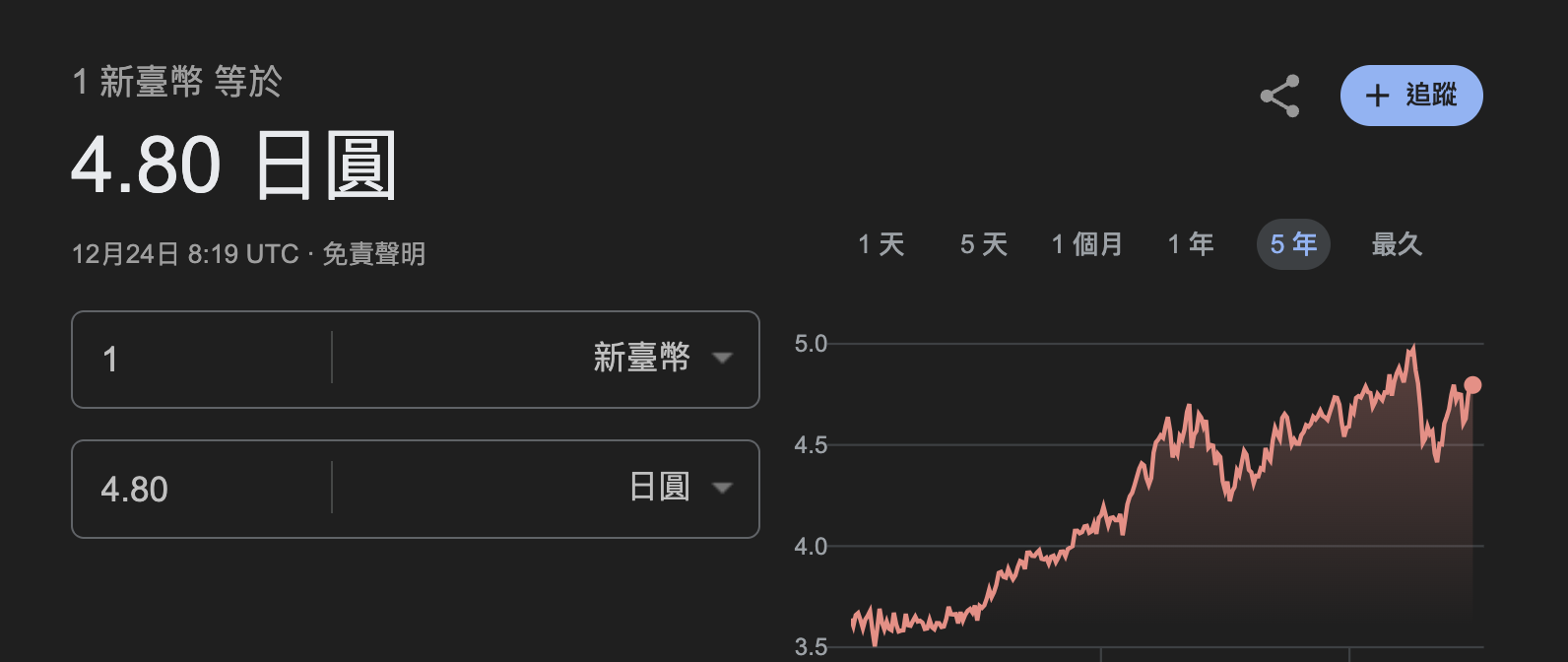
方法 1 :現金換匯
在泰國,帶現金去換泰銖很方便,清邁的尼曼和古城到處都是換匯點,只要有現金和護照就能辦妥。目前我換到的最好的匯率是:1 台幣≈ 1.04 泰銖 。
問題是,帶「台幣」好,還是「美金」好?
其實不存在哪一種貨幣是絕對強勢,大家可以在台灣時試算一下,利用台灣銀行的匯率試算服務。
以 2024 年 12 月 13 日的匯率試算:
- 帶美金換匯:3210 台幣換成 100 美金,再用 100 美金換泰銖,能換到 3395 泰銖。
- 直接用台幣換:3210 台幣直接換泰銖,只能換到 3338 泰銖。
結果看起來美金更划算,但台幣換匯有個優點:剩下的台幣可以直接帶回家,不像多餘的美金只能等下次再用。
然而,現金換匯有兩大缺點:
- 費時又麻煩:換匯點之間的匯率差可能高達 10%~15%,加上交通成本,可能還不如 ATM 或信用卡。
- 風險高:帶太多現金怕丟失,我有個日本朋友,遊學第一天就弄丟了十幾萬日幣,心疼得要死。

總之,國際匯率是一直在變動,加上換匯需要時間成本,如果你還要坐出租車的話,現金換匯真的有比較划算嗎,值得大家想一下。
所以現金是最方便,但也最不優雅。
換匯地點推薦:
- mr.pierre:https://maps.app.goo.gl/1Na2H6AaXSDd3G3HA
- G Exchange Co.,Ltd.:https://maps.app.goo.gl/4UwV6sm5Mgv5jVZe9

方法 2 :ATM 提款
更簡單、更台灣的方式是直接用台灣的金融卡到泰國 ATM 提款。
舉個例子,我用國泰世華卡在清邁的 MAYA 商場提了一萬泰銖:
- 跨國手續費:100 台幣
- 換算金額:9764 台幣
實際匯率:1 泰銖 ≈ 1.013 台幣。 (10000 / (9764+100) = 1.013)
不過,國外提款手續費偏高(約 100 台幣),對於常提小額現金的人可能不划算。但我們可以發現,ATM 提款比八成的換匯點的匯率更好,所以 ATM 提款我覺得更為適合台灣人。

方法 3 :信用卡
如果你和我一樣,討厭帶現金,信用卡絕對是好選擇。在泰國,大多數餐廳、商場都接受信用卡,而且在我收到帳單後,發現信用卡的匯率優於現金換匯。
例如說,我們這次出門都是使用 「Line Bank x 聯邦」的聯名信用卡,國外消費回饋 2.5 % 消費無上限的優惠,而且指定網購還能再加碼 3%,而且還有三種可愛卡面可以選擇。(立即看免費優惠)
例如,我用 Line Bank 聯邦聯名卡刷了 950 泰銖,銀行只扣 890 台幣,外加 13 台幣手續費。
計算匯率:1 台幣 ≈ 1.052 泰銖 。(950 / (890 + 13) = 1.052)
如果加上現金回饋 2.5%,非常划算。但注意,小店家多數只收現金,或用泰國的 PromptPay 系統(需泰國帳戶)。(PromptPay 是泰國國家電子支付系統 (National e-Payment System) 的一部分,由泰國中央銀行與多家商業銀行共同推出。)
結果發現信用卡它的匯率最好,加上「現金回饋」的話,它將是最省錢、最聰明的支出方式。


方法 4 :加密貨幣 | RedotPay 的實測結果分享
現在,還有一個新鮮的選擇——加密貨幣。RedotPay 和 Visa 合作的加密貨幣簽帳卡支付,可以綁定 Apple Pay、Google Pay 或 Grab 使用。
今年比特幣漲破十萬,如果你有投資加密貨幣的話,身上有一點 BTC、USDT 一點也不奇怪。
所以讓我們實測用 RedotPay 在 Grab 點外送吧!
RedotPay 加密貨幣的簽帳卡,支援以下幣種:
- 比特幣 (BTC)
- 以太幣 (ETH)
- 泰達幣 (USDT)
- USD Coin (USDC)

先將 RedotPay 簽帳卡綁在 Grab APP 上,然後點個 Chester's 泰國的項呱呱吃看看,還刷了 20 泰銖的小費。
結果,273 泰銖被扣了 8.1911 USDT。

計算匯率:1 台幣 ≈ 0.9919 泰銖 。(273 / (8.1911* 33.6) = 0.9919)
使用 RedotPay 支付比其他方式稍高,但多一個加密貨幣支付選擇。當年比特幣最大的被人詬病的就是不能買東西和支付,但現在使用 RedotPay 就可以在世界上任何地方用加密貨幣支付。
延伸閱讀:


心得 & 總結
旅居和旅行不一樣,旅居是一種生活方式,怎麼生活讓你最舒服。
所以支付方式的選擇,要看你的需求和生活方式:
- 怕麻煩:信用卡最簡單,特別是有高回饋的聯名卡。
- 台灣人最愛:ATM 提款方便,匯率也不錯。
- 愛嘗試新科技:RedotPay 是不錯的選擇,但記得計算成本。
- 有多餘現金:直接在泰國換匯更彈性。
總結一句:「現金越少,心情越好」。我私心的希望未來在任何國家都能用行動支付,就不用帶現金,也不用換匯,金錢應該是一種工具,不是一種負擔。